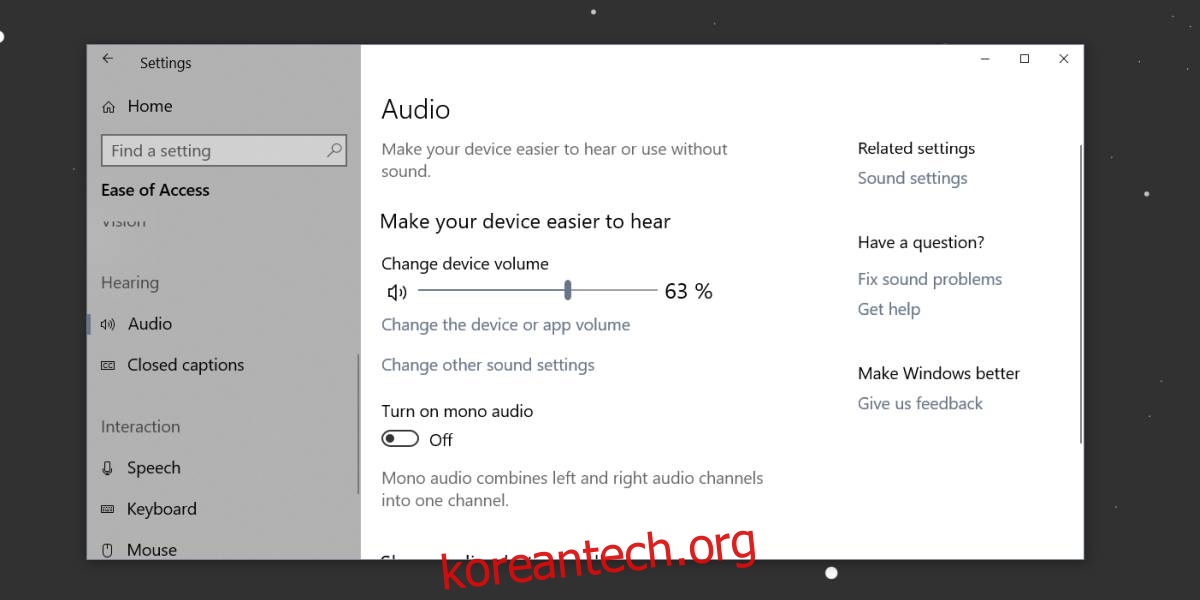컴퓨터나 전화의 사운드는 모노 또는 스테레오가 될 수 있습니다. 스테레오 사운드는 사운드가 여러 채널에서 나오고 일반적으로 두 개의 스피커를 통해 재생되는 탁월한 청취 경험입니다. 반면 모노는 하나의 채널만 있거나 모든 채널을 하나의 채널로 결합합니다. 음악을 듣거나 작업을 하는 동안 한쪽 귀를 자유롭게 유지해야 하는 경우 모노 오디오를 활성화하는 것이 좋습니다. 이렇게 하면 이어폰의 한쪽 이어버드로만 듣는 경우 괜찮은 사운드를 얻을 수 있습니다.
모노 오디오 활성화
Windows 10에서 모노 오디오를 활성화하는 것은 정말 쉽습니다. 유일한 어려운 부분은 설정이 어디에 있는지 찾는 것입니다.
설정 앱을 열고 접근성 설정 그룹으로 이동합니다. 오디오 탭을 찾아 선택합니다. 모노 오디오 켜기’라는 스위치가 있습니다. 켜면 모노 오디오가 활성화됩니다.
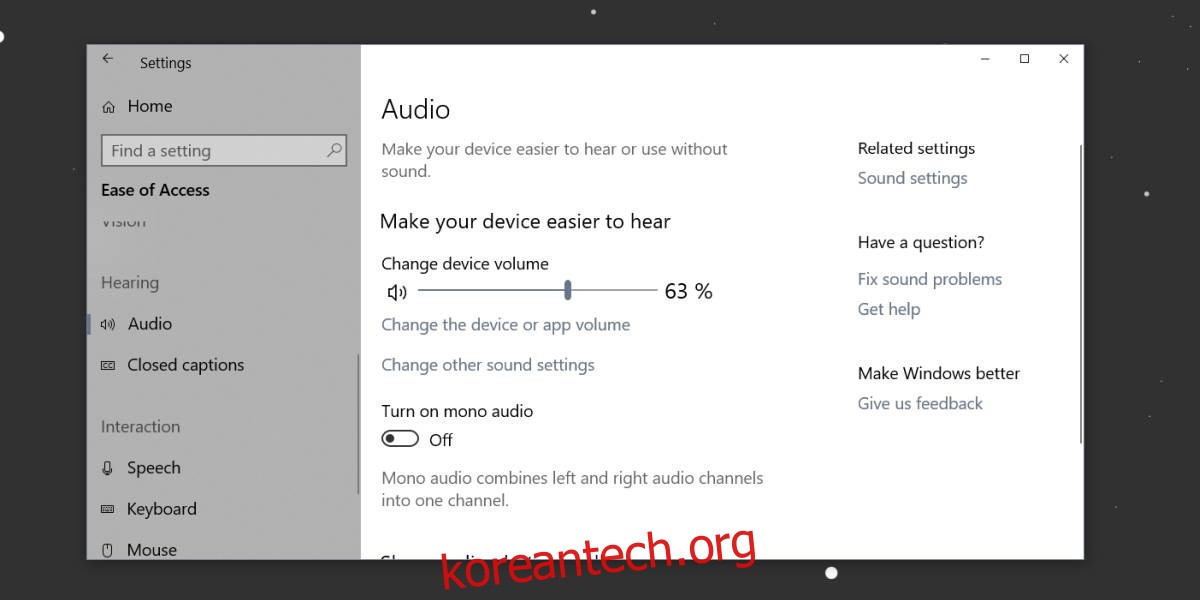
모노 오디오는 시스템에 연결된 모든 오디오 장치에 적용됩니다. 여기에는 노트북의 내장 스피커, Bluetooth 헤드폰 및 스피커, 유선 헤드폰이 포함됩니다. 헤드폰을 사용하면 차이가 더 분명해집니다.
이 기능의 좋은 점은 시스템에 연결하는 모든 오디오 장치에서 작동하므로 각 장치에 대해 개별적으로 활성화할 필요가 없다는 것입니다. 그것에 대한 나쁜 점은 모든 오디오 장치에 대해 활성화되어 있고 헤드폰과 같은 특정 장치에만 필요할 수 있다는 것입니다. 이 경우 스위치를 꽤 자주 활성화/비활성화하게 될 것입니다.
하나의 이어 버드에서 음악을 듣기 위해 모노를 활성화해야 하는 이유가 궁금하다면 헤드폰에서 소리가 나오는 방식과 관련이 있습니다. 스테레오로 음악을 듣고 한쪽 이어폰을 빼면 파일에 있는 모든 오디오가 들리지 않을 수 있습니다. 일부는 너무 조용하거나 완전히 조용할 수 있습니다. 이것은 대화와 영화의 음향 효과가 다른 채널에 있는 영화에서 가장 두드러집니다. 모노 오디오가 활성화되면 해당 문제가 사라집니다.
접근성에서 모노를 활성화했는데 작동하지 않으면 시스템에 사운드 응용 프로그램을 설치했는지 확인하십시오. 종종 랩톱 제조업체는 장치에 스피커용 사운드 유틸리티를 설치하고 앱이 시스템 설정을 무시할 수 있습니다. 이 경우 앱을 제거해야 할 수 있습니다. 앱을 제거하지 않으려면 모노 오디오를 활성화할 수 있는 설정이 있는지 확인하세요.